The Mac OS X- ը հեշտացրել է վերցնել Հատված ձեր համակարգչի աշխատասեղանի կամ ակտիվ պատուհանը. Դուք կարող եք օգտագործել տարբեր կերպ գրավել կոնկրետ Հատված դասընթացից ըստ ձեր պահանջը. Անկախ նրանից, թե դուք եք օգտագործում Mavericks, Mountain Lion կամ այլ տարբերակների Mac օպերացիոն համակարգի, այստեղ մի ամփոփում բոլոր այն մեթոդները, որոնք դուք կարող եք օգտագործել գրավել ձեր էկրանին ձեր Macbook, MacBook Pro եւ Մաք laptops.
Ինչպես է Screesnhot վրա Mac- ի
- Վերցրեք Վեբ ձեր ամբողջ էկրանի հետ հրամանատարության-Shift-3
- Վերցրեք մի Հատված ընտրված գոտու հրամանատարության վերահսկիչ-Shift-3
- Վեբ մի մասը Ձեր էկրանին հրամանատարության Shift-4
- Վեբ կոնկրետ դիմումը պատուհանի հետ Command-Shift-4-Տիեզերական բար
- Վերցրեք մի Հատված է Mac OS X օգտագործել կողոպտում Կոմունալ
1. Ինչպես է Վեբ ձեր ամբողջ էկրանի
Եթե ցանկանում եք կատարել Հատված ողջ էկրանին Ձեր Mac- ի, այս կերպ է առաջին ընտրությունը. Այն թույլ է տալիս Ձեզ գրավել այն ամենը, ինչ ցուցադրում է համակարգչի համար. Ինչ դուք պետք է ուշադրություն դարձնել, այն է, որ կատարելու համոզված է Ձեր էկրանին ցուցադրում, թե ինչ եք ուզում է ցույց տալ, Հատված պատկերով: Ապա սեղմեք Հրահանգ եւ Shift կոճակները, միեւնույն ժամանակ, եւ թակել համարը 3 կոճակը: Հատված, ավտոմատ կերպով պահպանվում է Ձեր աշխատասեղանին.
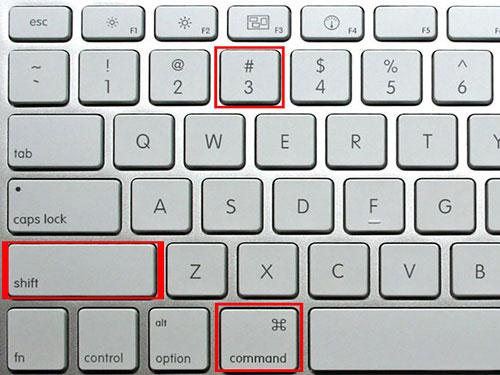
2. Ինչպես Վերցրեք մի էկրանային պատկերը ընտրված տարածքում
Այս կերպ աշխատում ճիշտ նույնը, ինչ որ մեկը վերեւում, բացառությամբ, որ Հատված անմիջապես չի փրկվել որպես ֆայլ ձեր Mac. Դա փրկեց է clipboard փոխարեն: Դուք կարող եք դա անել, սեղմելով Command-Shit-3, միեւնույն ժամանակ. Ապա տեղադրեք այն բերեցին ծրագրի, այնպես որ դուք կարող եք խմբագրել այն հետագայում դրանք օգտագործելու նպատակով.
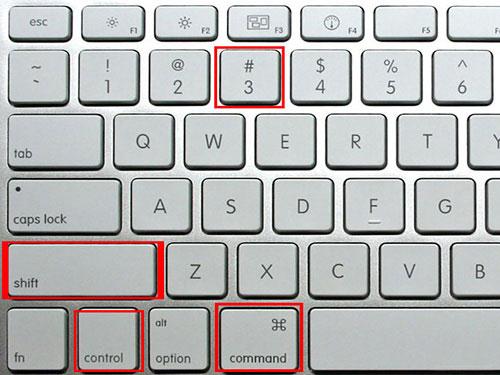
3. Ինչպես Վեբ մի մասը Ձեր էկրանին
Դուք կարող եք Հատված որեւէ մասը էկրանի վրա ձեր Mac այս մեթոդով. Նախ, համոզվեք, որ էկրանի, որը դուք պատրաստվում է Հատված բարձր է մյուս բոլոր էկրաններին ցուցադրվում է ձեր համակարգչի համար. Այնուհետեւ սեղմեք Command-Shift-4: Դրանից հետո, ձեր կուրսորը կվերածվի մի փոքր խաչաձեւ մազերի reticle. Դուք կարող եք սեղմել եւ քաշել այն կարեւորում տարածքը, որը ցանկանում է վերցնել պատկերը: Երբ դուք ազատ է արձակվել Ձեր մկնիկը, որ էկրանի կլինի ավտոմատ կերպով պահպանվում է աշխատասեղանի.
Նշում: Եթե դուք ուզում եք հարմարեցնել պատուհանը կամ հրաժարվի դրանից, դուք կարող եք սեղմել «ECS» վերադառնալու եւ տիրացավ էկրանին կրկին.
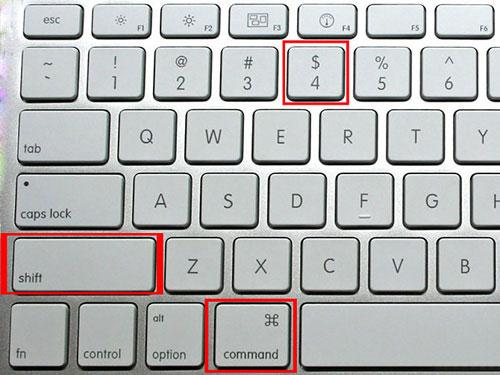
4. Ինչպես Վեբ կոնկրետ դիմումը պատուհանը
Այս կերպ կարող է լինել լավագույն մեկը capturing մի ամբողջ բաց պատուհանից մի կոնկրետ դիմումը. Մամլո Command-Shift-4 , միեւնույն ժամանակ, առաջին. Ապա հարվածել է տիեզերական բար կոճակը: Կուրսորը կդառնա մի փոքր տեսախցիկ: Տեղափոխել այն էկրանին, որ դուք ուզում եք գրավել, եւ ապա թակել տիեզերական սանդղակը կրկին. Ամբողջ պատուհանը Ձեր դիմումի արդեն գրավել եւ փրկեց Mac.
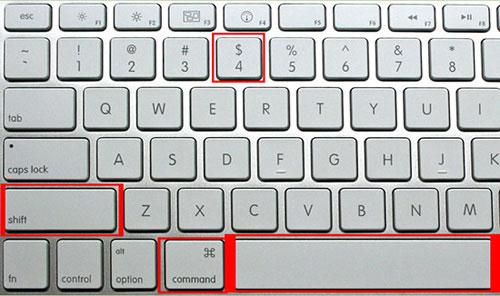
5. Ինչպես Վերցրեք մի Հատված է Mac OS X օգտագործել կողոպտում Կոմունալ
Երբ դուք օգտագործում եք գռփում կոմունալ գրավել screenshots, գնալ Ծրագրեր> Կոմունալ> Grab : Սեւեռելու Հատված, վազում գռփում, եւ ապա ընտրել հավաքագրման եղանակները են Սեւեռել ընտրացանկում: Կան 4 եղանակները համար Ձեզ ընտրել - ից: սելեկցիայի, պատուհան, Screen եւ Ժամանակավրվծ էկրանին.
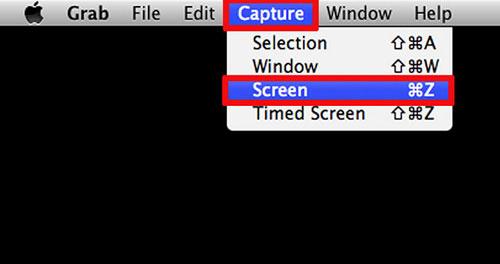
Ընտրությունը: Դուք կարող եք գրավել կոնկրետ տարածաշրջան էկրանին կողմից քարշ տալով դրա շուրջ
պատուհան: Դուք կարող եք գրավում բաց պատուհանից մի կոնկրետ դիմումը, որը սեղմել եք ձեր մկնիկի վրա համակարգչի համար.
Էկրանի: Դուք կարող եք գրավել ամբողջ էկրանին ձեր Mac, այդ թվում `ամեն ինչի տեսանելի էկրանի վրա:
Ժամանակավրվծ Screen: Սա թույլ է տալիս բացել ընտրացանկերում եւ ենթահաշիվներ ընտրացանկերում, եթե անհրաժեշտ է. Այն բանից հետո, տասը վայրկյանի ընթացքում ամբողջ էկրանին կլինի գրավել:
համակարգչային խնդիրներ
- Համակարգչային Crash խնդիրներ +
- Էկրանի Սխալ Win10 +
- Լուծել հարցը Համակարգիչ +
-
- Համակարգչային սովորություն Երազ
- Չի սկսել, իսկ օգտագործելով տարբեր ՕՀ-?
- Միացնել Վերականգնել Ընտրանք
- Լուծել «Մուտքն արգելված է սխալը,
- Ցածր հիշողության սխալ
- Բացակայում է DLL ֆայլերը
- PC չի փակել
- Սխալ 15 Ֆայլը չի գտնվել
- Firewall չի աշխատում
- Չի կարող մտնել BIOS
- համակարգչային Գերտաքացում
- Unmountable Boot Ծավալ Սխալ
- Դրամ Արագ Stream Սխալ
- «Fan Աղմուկի էլ Loud» հարցը
- Shift ստեղնը չի աշխատում
- Ոչ ձայնային Համակարգիչ
- «Taskbar Անհետացել 'Սխալ
- Համակարգչային Running Slow
- Համակարգչային վերսկսվում ինքնաբերաբար
- Համակարգչային չի միացնել
- Բարձր CPU օգտագործման է Windows
- Հնարավոր չէ միացնել WiFi- ի
- 'Hard Disk վատ հատվածի'
- Hard Disk չի հայտնաբերվել:
- Հնարավոր չէ միացնել ինտերնետին է Windows 10
- Հնարավոր չէ Մուտքագրեք Անվտանգ ռեժիմը Windows 10






